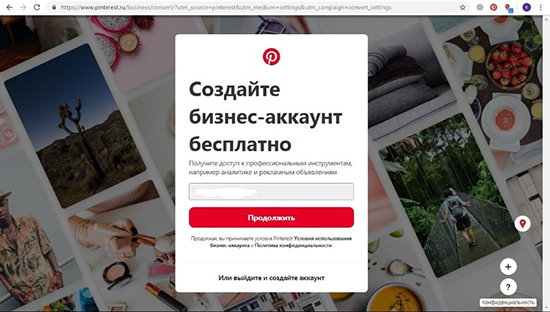
Pinterest — это соцсеть-фотохостинг, визуальный инструмент для поиска идей и вдохновения. Для бизнеса Pinterest — бесплатный и очень мощный инструмент продвижения. Как и во многих соцсетях здесь есть бизнес-аккаунт с расширенными возможностями. В статье расскажем об этих возможностях и дадим пошаговую инструкцию, как переключиться на бизнес-аккаунт.
Зачем нужен бизнес-аккаунт в Pinterest
- Вы получаете доступ к подробной аналитике — сколько раз смотрели ваши пины или как-то с ними взаимодействовали (например, сохраняли к себе на доску или переходили по ссылкам), какие пины и доски самые популярные, демографические данные вашей аудитории.
- Вы получаете возможность рекламировать пины. Для доступа в рекламный кабинет Pinterest обязательно наличие рекламного аккаунта.
Как переключиться на бизнес-аккаунт в Pinterest: пошаговая инструкция
В Pinterest есть 2 способа завести бизнес-аккаунт:
как создать бизнес аккаунт в пинтерест?| как поставить баннер|Pinterest
- Создать и связать с личным аккаунтом, при этом у вас будет 1 учетная запись, в которой вы сможете переключаться между личным и бизнес-аккаунтом.
- Создать бизнес-аккаунт отдельно. Он не будет связан с личным профилем, у него будет отдельная учетная запись.
В других соцсетях, например, в Instagram и TikTok, чтобы получить доступ к аналитике и инструментам продвижения, нужно переводить личный профиль в статус PRO или бизнес. В Пинтересте можно сохранить личный профиль за собой и просто привязать к нему бизнес-аккаунт. При этом сохраняется возможность свободно переключаться между профилями в пределах одной учетки — один аккаунт для досуга, другой для работы. К одному личному профилю можно подключить до 4 бизнес-аккаунтов.
Рассмотрим оба варианта.
Создать из личного
Шаг 1. Если уже зарегистрировали личный аккаунт, заходим в него. В меню профиля (галочка напротив аватара в правом верхнем углу) находим пункт «Добавить бесплатный бизнес-аккаунт».
Шаг 2. Выскакивает окно подтверждения, нажимаем «Начать».
Шаг 3. Заполняем данные профиля — как к вам обращаться (название компании или имя/фамилия), адрес сайта (если есть), страну, язык. Ставим фото на аватар. Жмем «Далее».
Важно: если вы планируете использовать бизнес-аккаунт для доступа в рекламный кабинет Пинтерест, но вы не являетесь владельцем компании, а просто ее сотрудник, зарегистрируйте бизнес-акк на рабочую почту и используйте настоящие имя/фамилию вместо названия компании, чтобы с рекламным аккаунтом могли работать разные сотрудники.
Шаг 4. Выбираем сферу деятельности. Если в списке нет вашей, можно указать «Другое» и указываем вручную.
Шаг 5. Далее нужно выбрать описание для компании (розничный онлайн магазин, поставщик услуг) или индивидуального лица (блогер, лидер мнений). Это влияет на настройки рекомендаций в аккаунте.
На этом этапе регистрации может возникнуть следующая ошибка. Система автоматом перекидывает на пункт «Издатель или представитель СМИ» (независимо от того, что выбираешь). При этом не работают кнопки «Далее» и «Назад». Такое может быть, если не установлена аватарка. Установите — должно заработать.
Шаг 6. Далее указываем, планируется ли размещение рекламы.
Шаг 7. Выбираем, что будем делать дальше — можно разместить свой первый пин, например, товар бренда с описанием, создать рекламное объявление или заполнить профиль организации — добавить фото, местоположение, информацию о компании, контактные данные.
Создать отдельно
Шаг 1. Заходим на главную страницу Pinterest. Вы должны быть не авторизованы. Жмем на кнопку регистрации.
Шаг 2. Прокручиваем вниз и жмем «Создать бизнес-аккаунт».
Шаг 3. Указываем адрес электронной почты, пароль и возраст. Жмем «Создать аккаунт». Дальше заполняем все также, как описано в предыдущем пункте (когда регистрировали бизнес-аккаунт из учетной записи личного).
Кто может создать бизнес-аккаунт? Теоретически любой пользователь Пинтерест, а не только владелец реального бизнеса. Даже если вы не оформлены, как предприниматель, но ведете блогерскую деятельность, делаете хенд-мейд поделки или создаете экспертный контент — вы можете оформить бизнес-аккаунт, чтобы иметь доступ к статистике. Это бесплатно и ни к чему вас не обязывает.
Обзор бизнес-аккаунта
Самое важное в бизнес-аккаунте — раздел аналитики. В нем есть 3 подраздела — обзор, статистика по аудитории и видео.
Обзор
Первое, что мы видим:
- количество просмотров пинов;
- количество пользователей, которые посмотрели пины;
- количество вовлечений — любых взаимодействий с пином (сохранение, приближение, клик по ссылке, просмотр пина-карусели);
- количество вовлеченных пользователей.
Напротив каждой цифры указана в процентах динамика изменения данных за выбранный период. Например, если смотрим текущий месяц, и у нас в показах стоит 15% и зеленая стрелочка вверх, значит в этом месяце мы получили на 15% больше просмотров, чем в предыдущем. Период можно указать в фильтрах (левая колонка).
Спускаемся ниже и видим диаграмму с эффективностью по дням за выбранный отрезок времени.
По умолчанию фильтры настроены на показы, но кроме них можно посмотреть диаграмму со следующими данными:
- вовлечение;
- приближения;
- клики по ссылке;
- сохранения;
- коэффициент вовлечений/приближений/переходов по ссылке/сохранений;
- общая аудитория;
- вовлеченная аудитория;
- общая за месяц;
- вовлеченная за месяц.
Во вкладке «Разбивка» можно посмотреть все данные или отфильтровать их по устройствам, с которых смотрели пины, формату, источнику просмотров, подтвержденные аккаунты.
Под диаграммой табличка с общим количеством показов за выбранный период.
Ниже можно посмотреть популярные доски с детальной информацией по каждой — сколько показов, вовлечений, приближений, сохранений и кликов по ссылке.
Далее идет список популярных пинов (отображаются в порядке уменьшения показов, если настроено на показы). Также можно отсортировать по вовлечениям, приближению, сохранениям, кликам по ссылке.
Какие фильтры доступны для отображения статистики:
- период;
- представление — если поставить галочку, то статистика будет учитывать только загруженные вами пины и не будет показывать информацию по сохраненным с сайта или других досок;
- подтвержденный аккаунт — если пины связаны с YouTube каналом или сайтом, можно посмотреть статистику по этим пинам;
- устройство — с каких устройств вас чаще всего смотрят;
- источник — активность по созданным и сохраненным пинам;
- формат — стандартные (картинка), товарные, видео или пины-истории (карусель).
Совет: чаще всего Pinterest смотрят с телефона, так что лучше сразу загружайте вертикальные картинки.
Статистика по аудитории
По умолчанию фильтр настроен на общую аудиторию, но можно выбрать только вовлеченную. В сводной таблице указан период и размер аудитории. Сразу можно выполнить экспорт аудитории в формате CSV или запустить рекламную кампанию.
В этом разделе не так много данных. Можно посмотреть пол и возраст аудитории:
Местонахождение (страна и процентное соотношение пользователей):
Устройство, которое использует эта аудитория:
Видео
В данном разделе можно посмотреть статистику по видео-пинам, если вы их используете. Данные отображаются в таком же виде, как в разделе «Обзор».
Заключение
Если вы решили продвигаться в Pinterest — обязательно создайте бизнес-аккаунт. Он бесплатный и дает вам возможность просматривать статистику и создавать рекламные объявления в соцсети (правда пока реклама недоступна в РФ, но, скорее всего в будущем доступ появится).
Источник: quasa.io
Как правильно настроить бизнес аккаунт в Пинтерест.
Если вы хотите использовать Пинтерест как дополнительный источник трафика на ваш сайт или блог, то сначала вам необходимо правильно настроить ваш аккаунт в Пинтересте.
Создайте бизнес-аккаунт в Пинтересте.
Как это сделать? Зайдите на домашнюю страницу Пинтереста, нажмите «Зарегистрироваться», далее «Создать бизнес-аккаунт».

Вы также можете перевести ваш личный аккаунт в бизнес формат. Это легко можно сделать в настройках аккаунта. Но я рекомендую заводить бизнес-аккаунт с нуля, так как Пинтерест любит свежий контент и помогает новым аккаунтам продвинуться.
Привяжите ваш сайт к Пинтересту.
Существует множество способов для подтверждения вашего сайта. Я расскажу о двух самых простых и эффективных. Обратите внимание, что эти способы работают для сайтов на платформе WordPress.
Зачем это нужно?
Чтобы связать ваши пины и ваш сайт. Также после подтверждения сайта вы получите доступ к расширенной статистике и аналитике вашего аккаунта в Пинтересте, а ваши пины будут лучше ранжироваться в ленте.
1. С помощью плагина Yoast Seo:

- Скачайте плагин Yoast Seo
- Установите плагин на сайт и активируйте.
- Зайдите в меню Pinterest – Настройки – Подтвердить – Подтвердить Веб-Сайт. Далее скопируйте HTML-тег
- Зайдите в консоль вашего сайта – нажмите SEO – Социальные сети – Facebook – далее переходите на вкладку Facebook включите метаданные Open Graph
5. Затем нажмите Pinterest и в строчке «подтверждение Pinterest» вставьте HTML-тег, который вы скопировали из Пинтереста.

6. Вернитесь в Пинтерест и нажмите кнопку «Продолжить», введите URL-вашего сайта и в течение 24 часов ваш сайт будет подтвержден.
2. С помощью добавления HTML-тега к исходному коду сайта.
Вы также можете привязать к Пинтересту ваш Инстаграм, Ютуб и Этси.
Rich Pins – подробные пины
Подробные пины автоматически синхронизируют информацию с вашего веб-сайта, а также лучше ранжируются в поиске. Более подробно о таких пинах можно прочитать здесь
Чтобы сделать ваши пины подробными, вам нужно скопировать ссылку на любой ваш пост и добавить эту ссылку в Rich Pins Validator
Оформите ваш профиль.
Добавьте название и описание профиля, установите на аватарку логотип вашего бизнеса, либо ваше личное фото, если вы продвигаетесь через личный бренд. За вашей аватаркой находится баннер, на котором видны ваши последние сохраненные пины. Вы также можете установить туда картинку или видео, соответствующие вашему бизнесу.
Не забывайте, что Пинтерест – это хоть и визуальная, но все-таки поисковая система, поэтому используйте ключевые слова в названии и описании.
P.S. Если вы совсем ничего не знаете о Пинтерест, то рекомендую прочитать статью Что такое Пинтерест.
Источник: sorokablog.ru
Как создать бизнес-аккаунт Пинтерест на русском с нуля

Для того, чтобы начать эффективно использовать Пинтерест для бизнеса необходимо зарегистрировать свою учетную запись и создать на этой социальной платформе правильный бизнес-аккаунт с нуля.
Если вы новичок в Пинтерест и вы переживаете, что создание бизнес-аккаунта в Пинтерест будет не под силу вам из-за недостаточных знаний, я подготовила для вас простую пошаговую фото-инструкцию. Вы сможете, легко и без боли, создать свой бизнес-аккаунт с нуля и подготовить его для дальнейшей работе.

Каждый год социальная платформа Пинтерест меняет дизайн и настройки своей программы. И то, что было актуально полгода назад, сегодня считается уже устаревшей информацией. Это касается и про создание бизнес-аккаунта в Пинтерест. Я предлагаю обновленную пошаговую инструкцию по созданию бизнес-аккаунта Пинтерест на русском с нуля.
Внимание: если у вас есть уже личный аккаунт в Пинтерест и вы хотели бы перейти на бизнес аккаунт, то вам сюда.
Как создать бизнес аккаунт в Пинтерест пошагово
Вы узнали про Пинтерест, про его супер возможности и захотели срочно создать бизнес-аккаунт Pinterest, тогда переходите на официальный сайт www.pinterest.ru, для того, чтобы приступить к созданию своего первого бизнес-профиля в Pinterest.
Следуйте первым инструкциям, которые указаны на изображение ниже.

Далее пройдите регистрацию и укажите всю информацию, которую нужно заполнить, чтобы создать свой первый аккаунт в Пинтерест для продвижения бизнеса.
Полезный совет: в поле “адрес электронный почты” я указываю электронную почту от Google – Gmail.

Не забудьте проверить свою электронную почту. Вам должно прийти письмо от Pinterest с темой “Подтвердите свой адрес электронной почты”.

После того, как вы нажмете на вкладку “создать бизнес-аккаунт” (см. выше) вам откроются основное настройки бизнес-аккаунт Pinterest, которые нужно будет пройти. Выбирайте каждый пункт основательно и обдуманно.


Заполните важные данные о вашем бизнесе: название, сайт; выберите страну и язык. Если вы еще не придумали хорошее название для вашего бизнес-профиля Пинтерест с использованием ключевых слов, напишите простое название. Позже в личном аккаунте Пинтерест у вас будет возможность поменять и изменить название профиля, сайт, страну и язык, а также название ссылки для своего бизнес-профиля.

Следующий пункт можно пропустить, выбрать два нижних варианта на выбор.

Финишная прямая! Ваш Пинтерест бизнес-аккаунт готов. Следующий шаг – оформление аккаунта для эффективного продвижения бизнеса в Pinterest.
Как настроить учетную запись бизнес-аккаунта Пинтерест: полезные советы
Зайдите в настройки вашей учетной записи (см. изображение ниже: как зайти в настройки бизнес-аккаунта Пинтерест) и напишите очень хорошее название и описание вашего профиля с использованием ключевых слов, которые вы можете найти, открыв поисковую строку Пинтерест.

Посмотрите, как я составила описание для своего бизнес-профиля в Пинтерест. Я подчеркнула ключевые слова красной чертой. С помощью этих ключевых слов мой аккаунт может быть найден моей потенциальной аудиторией.

Полезный совет: не забудьте привязать ваш сайт к Пинтерест. Это даст вам возможность просматривать аналитику Пинтерест более детально. Вы узнаете, сколько было переходов с Пинтерест на ваш сайт в течение 30 дней.
Теперь, когда у вас есть бизнес-аккаунт Пинтерест, советую перейти к его оформлению. Вы можете загрузить шапку и аватар профиля, а потом приступить к созданию досок.
Правильно настроенный и оформленный бизнес-аккаунт в Пинтерест – один из ключей вашего успеха в продвижение бизнеса в Pinterest.
Источник: marinaulablogger.ru
